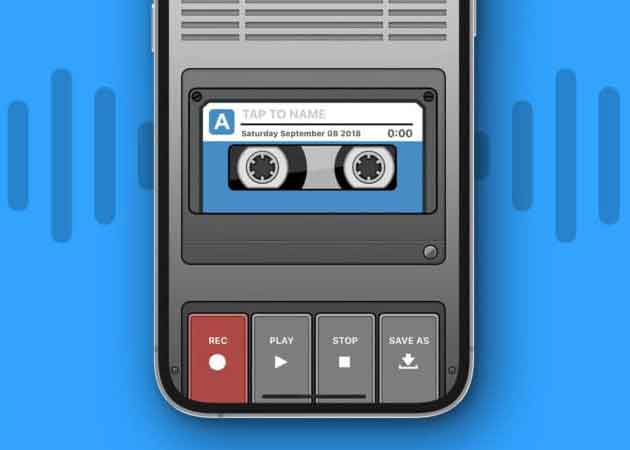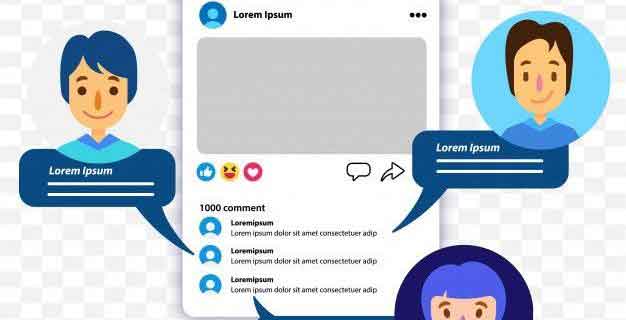Как скрыть приложения на iPhone или iPad
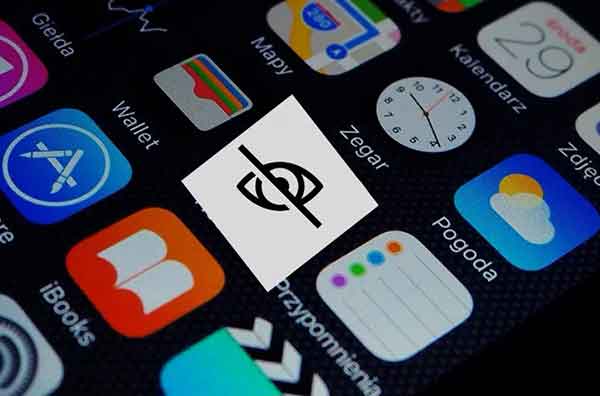
После того, как вы некоторое время использовали свой iPhone или iPad, вы можете начать замечать, что экран заполнен множеством загруженных вами приложений. Возможно, вы захотите удалить некоторые приложения с домашнего экрана, чтобы очистить его, или просто скрыть приложения на своем iPhone или iPad.
К счастью, Apple создала способ, которым вы можете это сделать. Есть несколько способов скрыть приложения на главном экране iPhone, в зависимости от того, насколько они должны быть скрыты. В этой статье будут подробно описаны несколько способов достижения этой цели, и все они очень просты, и вы можете сделать их за считанные минуты.
Как скрыть приложения на iPhone или iPad с помощью библиотека приложений
Когда iOS 14 вышла для iPhone, появилась библиотека приложений. Эта новая функция позволяет вам иметь место для размещения всех ваших приложений, чтобы они всегда были доступны, даже если они не отображаются на вашем главном экране. Вместо этого вы можете искать нужное приложение в этой библиотеке или использовать функцию поиска iPhone. Вот как добавить приложение в библиотеку приложений.
- Найдите приложение, которое хотите скрыть, затем нажмите и удерживайте его.
- Когда появится меню, коснитесь параметра «Изменить главный экран».
- Все приложения и виджеты на главном экране начнут дрожать, и вы заметите значок со знаком минус в углу приложений. Коснитесь этого значка с минусом для приложения, которое хотите скрыть.
- Во всплывающем окне нажмите «Удалить с главного экрана». Приложение будет немедленно помещено в библиотеку приложений.
После этого, чтобы найти приложение, которое вы спрятали на своем iPhone или iPad. Есть два способа сделать это:
- Проведите пальцем вниз в верхней части главного экрана. В строке поиска найдите приложение, которое хотите использовать.
- Либо проведите пальцем вправо от главного экрана, и появится библиотека приложений. В строке поиска вверху вы можете искать и находить любое из ваших скрытых приложений. Вы также можете заглянуть в разделенные по категориям разделы, чтобы найти приложение.
Если вы не хотите полностью удалять приложение с домашнего экрана, есть еще один способ упорядочить приложения и скрыть их от немедленного просмотра.
Как скрыть приложения на iPhone или iPad с помощью папки приложений
IPhone также позволяет вам организовывать ваши приложения в папки, которые представляют собой отдельные разделы, в которых вы можете группировать приложения. Они появятся прямо на главном экране, но могут значительно уменьшить количество видимых приложений. Папки приложений лучше использовать, если вы не хотите, чтобы приложение было полностью скрыто, но хотите, чтобы ваш домашний экран выглядел более организованным. Вот как создать и использовать папку приложения:
- Найдите два приложения, которые хотите скрыть. Нажмите и удерживайте один из них, затем нажмите «Изменить главный экран», когда появится меню.
- Теперь нажмите и удерживайте одно из приложений, которое вы хотите скрыть, и перетащите его в другое приложение. Это создаст папку приложения.
- Коснитесь папки, которую вы создали, находясь в режиме редактирования на главном экране, чтобы изменить название папки и порядок приложений в ней. Вы также можете перетащить одно из приложений, если хотите, но вам нужно хотя бы одно приложение в папке.
- После того, как вы упорядочили свои папки, вернитесь на главный домашний экран и нажмите кнопку «Готово» в правом верхнем углу экрана.
- Чтобы присвоить папке уникальное имя, коснитесь имени по умолчанию и введите собственное имя в поле имени.
В папках приложений замечательно то, что вы всегда можете редактировать их, и это обеспечивает быстрый и легкий доступ к приложениям, сохраняя при этом ваш домашний экран чистым.
Скрыть приложения из поиска
Если вы хотите пойти дальше и удалить приложение из поисковых предложений вашего iPhone, не удаляя его полностью, это тоже возможно. Обратите внимание, что вам придется самостоятельно выполнить поиск в библиотеке или папках приложения, чтобы найти его, или вернуться к настройкам, чтобы изменить их, если вы хотите снова найти приложение. Вот как скрыть приложение от поисковых подсказок:
- Откройте приложение «Настройки iPhone».
- Прокрутите вниз до списка приложений на своем телефоне и коснитесь того, которое хотите скрыть от поиска.
- Коснитесь Siri и поиска.
- В разделе «На главном экране» коснитесь ползунков для выбора любых параметров, которые вам не нужны для приложения. Например, если вы не хотите, чтобы приложение отображалось в результатах поиска, отключите ползунок Показывать приложение в поиске.
- Вы также можете запретить отображение приложения в подсказках на экране блокировки, перейдя в раздел На экране блокировки и отключив в приложении ползунок Показывать подсказки.
Если вы хотите снова найти приложение, вы можете вернуться к настройкам и повторно активировать их, когда захотите.
Как найти скрытые приложения на iPhone
Скрыть предустановленные приложения
Хотя невозможно удалить приложения, установленные на вашем iPhone по умолчанию, вы все равно можете скрыть их, если хотите. Это просто немного отличается от того, чтобы скрыть приложение, которое вы установили из App Store.
- Найдите предустановленное приложение, которое хотите скрыть, нажмите и удерживайте его.
- В появившемся меню нажмите «Удалить приложение».
- Коснитесь Удалить с главного экрана.
Скрыть приложения на iPhone или iPad
Есть много способов скрыть приложения на вашем iPhone, что упрощает очистку домашних экранов, сохраняя при этом доступ к скрытым приложениям. Сообщите нам, как вы предпочитаете организовывать свое устройство iOS, в комментариях ниже.